proe命令大全
ProE基本命令
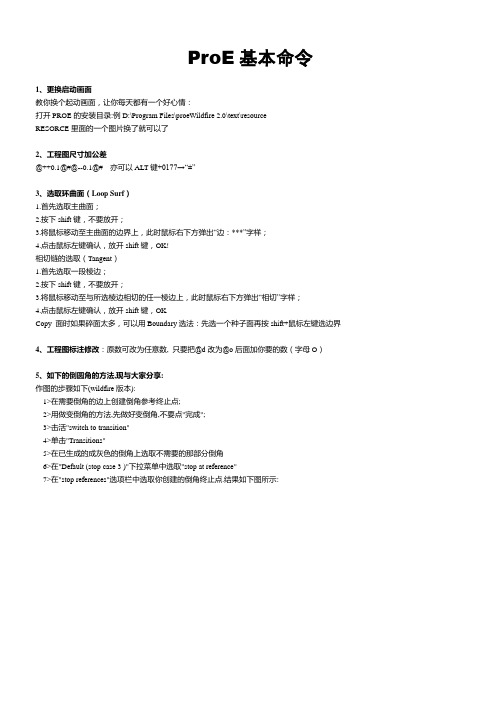
ProE基本命令1、更换启动画面教你换个起动画面,让你每天都有一个好心情:打开PROE的安装目录:例D:\Program Files\proeWildfire 2.0\text\resourceRESORCE里面的一个图片换了就可以了2、工程图尺寸加公差@++0.1@#@--0.1@# 亦可以ALT键+0177→“±”3、选取环曲面(Loop Surf)1.首先选取主曲面;2.按下shift键,不要放开;3.将鼠标移动至主曲面的边界上,此时鼠标右下方弹出“边:***”字样;4.点击鼠标左键确认,放开shift键,OK!相切链的选取(Tangent)1.首先选取一段棱边;2.按下shift键,不要放开;3.将鼠标移动至与所选棱边相切的任一棱边上,此时鼠标右下方弹出“相切”字样;4.点击鼠标左键确认,放开shift键,OKCopy 面时如果碎面太多,可以用Boundary选法:先选一个种子面再按shift+鼠标左键选边界4、工程图标注修改:原数可改为任意数, 只要把@d改为@o后面加你要的数(字母O)5、如下的倒圆角的方法,现与大家分享:作图的步骤如下(wildfire版本):1>在需要倒角的边上创建倒角参考终止点;2>用做变倒角的方法,先做好变倒角,不要点"完成";3>击活"switch to transition"4>单击"Transitions"5>在已生成的成灰色的倒角上选取不需要的那部分倒角6>在"Default (stop case 3 )"下拉菜单中选取"stop at reference"7>在"stop references"选项栏中选取你创建的倒角终止点.结果如下图所示:6、裝配模式下的小技巧,可能大家还不知道:在裝配一個工件時,剛調進來時工件可能位置不好,可以按CTRL+AlT+鼠標右鍵-----平移;可以按CTRL+AlT+鼠標中鍵-----旋轉;可以按CTRL+AlT+鼠標左鍵-----平移其它已裝配好的工件7、你是不是很烦野火中灰灰的界面,而怀念2001的界面。
proe常用技巧命令

第一章PRO/ENGINEER常用技巧PRO/ENGINEER的起始环境设定˙在开始PRO/ENGINEER设计前,可设定自已的环境――如: 图层(layer),设定、视角(view)设定、常用基准面(datum plane)设定等.※可以透过设定起始档,在启动PRO/ENGINEER时,叫用设定好的档案,减少设定所需的时间,并可增加设计的标准化.˙起始环境设定的程序(1)开启一个新的part file,并将常用的设定设好,储存此档案(2)设定选单宏文件(menu-def.pro)(3)重新进入PRO/ENGINEER˙起始环境设定练习(1)建立新零件Part →Create →输入文件名称: start(此时最好设置该档案的单位,其步骤如图一所示(2)建定内定的3个Datum planes DTM1、DTM2 、DTM3Feature →Create →Datum →Plane →Default →Done →Set up →Name→选择平面: DTM1 更改名称为: side→选择平面: DTM2 更改名称为: base→选择平面: DTM3 更改名称为: front →Done(3)设定三个常用之视角View →Orientation˙设定前视角Front →选择参考面: FRONT →TOP →选择参考面: BASE→Name →Save →储存视角名称为: front˙设定右侧视角Front →选择参考面: SIDE →Top →选择参考面BASE →Name→Save →储存视角名称为: right˙设定上视角Front →选择参考面: BASE →Bottom →选择参考面: FRONT →Name →Save →储存视角名称为: top →OK(4)设定图层Layer →Create →输入层名: layer-surface →输入层名: layer-curve →输入层名: layer-axis →按Enter键(5)File →Save →按Enter键→跳离PRO/ENGINEER(6)利用vi或notepad编辑menu-def.pro档其内容如下:@setbutton ENTERPART Start#part “#part; #Retrieve; start;\#Dbms; #Save As; ; #Erase; #Confirm;\#Part; #Search/Retr;”\其意义: 在ENTERPART指令目录下建立一名为Start part之指令,其内容为读取start档案,储存为某个档名后,将start档案从内存清除后, 再读取刚刚储存之零件文件名.(7)重新进入Pro/ENGNEER※上面所讲述的是自己设定起始环境之步骤.为使本部门的设计更加标准化,我们已经制作好了start.prt档案,你只需将它拷贝到c:\ptc\proe20\text\的目录下便可以使用预设之起始环境.在进入Pro/ENGINEER后,开启新档时,需做以下步骤:File →New →输入文件名称→copy From →选取start.prt →OK.點取它以后,選擇可用浮標點取此鍵來選取各選項中你想要的各單位組合(如右圖所示),完成后按下ok 鍵即可.圖一PRO/ENGINEER设计的观念‧使用Pro/ENGINEER设计之前,需思考建构整个零件所需的工作,可以增加零件建构的效率,并有助于后续的设变工作‧开始建构几何之前,首先需要考虑以下几点:―什么尺寸是设计的关键尺寸?―什么尺寸是可能会更动?―什么尺寸是制造需要的尺寸?―什么样的尺寸关系需要维持一定?―是否为零件族里的零件?―零件与其它零件的组合关系是什么?PRO/ENGINEER常用技巧˙开始建构前要先建立三个基准面向(Datum plane)有助于模型的建立ˋ方便选定视角与组立˙使用图层(Layer)―可以建构许多的Layer,并指定容易识别的名称,分别来存放许多不同的件―当不需要某Layer内的对象时,可以将Layer隐藏起来,以简化书面,使设计的工作进行较为简单―也可以配合Suppress/Resume的指令使用以控制Layer的On/Of ˙使用假设基准面(Datum on the fly或Internal datum)―绘制剖面时,需要绘图面与相关的参考面,通常我们会使用基准(Datum plane)来做绘图面与参考面―在特征建构的过程中以Made Datum指令建立的基准面称做假设基准面―假设基准面有以下的好处:(1)当特征建构完成后基准不会显示在屏幕中(2)因为没有先建构基准面,特征的数目较少(3)建构悬浮基准面时用到的参数为特征的参数˙有效率的使用Sketcher中的一些指令― Align: 使绘制的几何与建构的零件几何具有相同的位置尺寸― Unalign: 取消指定Align的关系― Use edge: 使用已经建构的几何之Edge― Offset edge: 使用已经建构的几何之Edge移位(Offset)一个距离― Mirror: 建构镜射的几何― Centerline与Points: 可以用来帮助限制或建构几何― Constraints: 显示与修改(Enable & Disable)绘图的限制条件˙使用Reorder指令―当建构的特征有建构次序上不适当的情形,可以以Reorder来更改次序―假使Reorder不能够顺利完成时,必须检查特征的父子关系,必要时将其它的父子关系先Reorder.―也可以进入Insert Mode在建构模型的某一个点上插入一个特征˙使用Redefine指令―当建构的特征需要修改时,并不需要删除此一特征,可以以Redefine来更改特征的属性(Attributes) 、方向(Direction) 、剖面(Section)参考几何、(Reference)等.˙使用Reroute指令―用来改变特征的父子关系,可以选择新的剖面、特征放置位置、尺寸的参考几何等˙使用Info―运用Info可以检查模型尺寸的正碓性及模型建构的过程˙使用Suppress―可以节省Regenerate的时间,并且可以使得屏幕上显示的特征较少,使得设计较为简单˙存下常用的视角―某些常用的视角,可以先将其储存起来,当需要使用时回存到屏幕中,如此可以节省调整视角的时间˙使用Start part―使用预先设定好的环境,可以帮助我们顺利的在自已熟悉的环境中工作,减少设定的时间.(注意:我们现在使用的Start part 是部门所设定好的,你只需要拷贝到c:\ptc\proe200i\text即可)Pro/ENGINEER组态档(Configuration file)设定(1)建立一个组态档如下:bell offhidden linegrid snap on(2)离开Pro/ENGINEER,建立一个名为”config.pro”的组态档,并加入以下内容:bell nodisplay hiddenvisgrid-snap yes(3)进入Pro/ENGINEER,选择Environment并核对新设定组态档范例! = = = = = = = = = = = = = = = = = = = = = = =! Environment settings! = = = = = = = = = = = = = = = = = = = = = = = bell no orientation trimetric display-coordinate yesgrid-snap nodisplay hiddenvis pro-unit-length unit-mm molde-tree-start no! = = = = = = = = = = = = = = = = = = = = = = = ! File setup! = = = = = = = = = = = = = = = = = = = = = = = pro-group-dir proe\groups pro-library-dir proe\library plot-file-dir proe\plotfiles trail-dir proe\trail search-path proe\work pro-mf-param-dir proe\params train-file-path proe\work! = = = = = = = = = = = = = = = = = = = = = = = ! plotter setup! = = = = = = = = = = = = = = = = = = = = = = = PEN4-LINE-WEIGHT 1PEN3-LINE-WEIGHT 1PEN5-LINE-WEIGHT 1PEN6-LINE-WEIGHT 1PEN7-LINE-WEIGHT 1PEN8-LINE-WEIGHT 1PEN2-LINE-WEIGHT 1PEN1-LINE-WEIGHT 1 Landscape-postscript-print noPlotter-command print! = = = = = = = = = = = = = = = = = = = = = = = ! Drawing set up! = = = = = = = = = = = = = = = = = = = = = = =company-name NTIT CAD/CAM Labblank-layer no-usrdrawing-setup-file proe\parts\a4h.dtlformat-setup-file proe\parts\a4h.dtl!provide-pick-always yes! = = = = = = = = = = = = = = = = = = = = = = =! Key-defun! = = = = = = = = = = = = = = = = = = = = = = =mapkey $F1 #view;#orientation;#default;#done-return;mapkey $F2 #view;#orientation;#spinmapkey $F3 #view;#cosmetic;#shade;#display;#done-return;mapkey $F4 #view;#repaint;#done-return;mapkey $F5 #view;#pan/zoom;#zoom inmapkey $F6 #view;#pan/zoom;#zoom out;#done-return;mapkey $F7 #view;#pan/zoom;#panmapkey $F8 #view;#pan/zoom;#reset;#done-returnmapkey $F9 #feature;#create;#datum;#coord sys;#create;#datum;#plane;#default;mapkey $F10 #Dbms;#save;;#done-returnmapkey $F11 #sec tools;#sec environ;#grid;#grid on/off;#sketchmapkey is #misc;#list dir;;mapkey cd #misc;#change dir;menuitem-font -arial-14-400-0编辑组态档档案要在你的内存中编辑组态文件,从工具(Utilities)下拉选单选择优先(Preferences).选择编辑配置(Edit Config)并在提示输入文件名称(“config.pro”是内定的).系统显示一Pro/TABLE子窗口,在框格中显示配置文件的内容,每个有两栏.各栏的第一个格框包含选项的名称,而第二栏格框包含它的设定(第一个字符必须为”!”),Pro/TABLE仍将之视为两个格框.若Pro/TABLE是不可用的,Pro/ENGINEER显示一系统窗口.因此你可以用系统编辑器编辑”config.pro”档案.在编辑”config.pro”档案后,籍着从优先(Preferences)选单选择装载配置(Load Config)加载之.要加载目前内存的组态文件,接受列于提示中内定的”config.pro”档案.。
(完整版)Proe命令
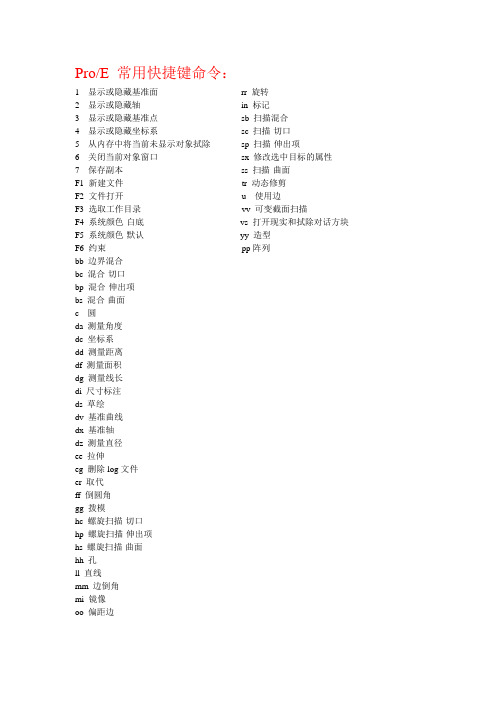
Pro/E 常用快捷键命令:
1 显示或隐藏基准面rr 旋转
2 显示或隐藏轴in 标记
3 显示或隐藏基准点sb 扫描混合
4 显示或隐藏坐标系sc 扫描-切口
5 从内存中将当前未显示对象拭除sp 扫描-伸出项
6 关闭当前对象窗口sx 修改选中目标的属性
7 保存副本ss 扫描-曲面
F1 新建文件tr 动态修剪
F2 文件打开u 使用边
F3 选取工作目录vv 可变截面扫描
F4 系统颜色-白底vs 打开现实和拭除对话方块F5 系统颜色-默认yy 造型
F6 约束pp阵列
bb 边界混合
bc 混合-切口
bp 混合-伸出项
bs 混合-曲面
c 圆
da 测量角度
dc 坐标系
dd 测量距离
df 测量面积
dg 测量线长
di 尺寸标注
ds 草绘
dv 基准曲线
dx 基准轴
dz 测量直径
ee 拉伸
eg 删除log文件
er 取代
ff 倒圆角
gg 拨模
hc 螺旋扫描-切口
hp 螺旋扫描-伸出项
hs 螺旋扫描-曲面
hh 孔
ll 直线
mm 边倒角
mi 镜像
oo 偏距边。
PROE3.0常用命令要点

14.中间有通孔的面不能切实体化时,可以切的部位复制出来不需要整个面复制.
15.取长铰孔是粗坯图没移位置的图档
16.质量=体积(长*宽*高)*密度 (铁0.0000078)
100/X=COS几度
17.种子和边界曲面怎么用?
ห้องสมุดไป่ตู้
座管铝外壳先定个曲面框,母接出去5MM切斜面,公接1MM,BS区域偏大1.5MM
11.替换面组,复制个曲面选择个实体面,两个实体面也可以合并起来(用替换面组)。
12.曲面开放的可以做个曲面合并起来变成封闭的
13.管件有孔复制个曲面里面选项填充孔,填充不了可以复制曲面切出孔的范围合并曲面.
1.选择单个面,先提示栏几何,然后按右击选中需要的曲面.
2.编辑栏,选取,优选选项 ,打钩预选加亮,说明整个曲面选中
3.合并曲面合并不了的时候,把公差调大点
4.拉伸个曲面、复制个曲面合并曲面去除中间的
5.曲面上的边界也可以复制,复制出来是曲线
6如果面延伸步了,先把面切平在试试
7一个实体,曲面切不了,可以复制个曲面,
8.边界混合时做曲面基准线可以用基准平面与相交一条线来做曲线与曲面相切
9.勾爪铝外壳把上模的分型面复制到下模切,上模做直径14的衬套深8MM,下模直径10.5M12的牙套深9MM,加热板81.5*50*15
10.ST-BS切内仁块时,先把要切的复制起来,再把整个面复制,这样可以切到内仁和上下模。
proe常用命令及快捷键设置

方式比较多,1.直接利用组立里面的MERGE把零件直接合并成一个整体,缺点是步骤比较多;2.在转出IGS文件的时候,请仔细检查输出的设置项目,其中就有转成单一零件的选项.见图片1的最下面项目,这里就可以指定是一级还是多级等等.具体说明见软件自带的说明文件:用于将组件输出为IGES 的文件结构可以根据接受系统的需要来剪裁零件的IGES 文件。
例如,不必向只能处理曲线几何的系统提供曲面信息。
将组件输出到IGES 时,可以指定输出文件的结构和内容。
组件“输出IGES”(Export IGES) 对话框的“文件结构”(File Structure) 列表中有下列选项:平整(Flat) - 将组件的所有几何输出到一个IGES 文件,就如一个零件一样。
检索到另一个系统时,该组件就担当一个零件的角色。
应将每一个零件分别放到一个层上,以便在接受系统中能加以区别。
一级(One Level) - 输出一个组件的IGES 文件,外部参照指向元件的IGES 文件。
该文件只包含顶级几何(如组件特征)。
所有级(All Levels) - 输出一个组件文件,外部参照指向所有元件以及所有元件的IGES 文件。
用它可创建带有各自的几何和外部参照的元件零件和子组件。
该选项支持所有层次。
所有零件(All Parts) - 将一个组件作为多个文件输出到IGES,这些文件中包含所有元件和组件特征的几何信息。
这些零件使用相同的参照坐标系,使接受系统中的重新装配更加容易。
具体说来,系统创建以下IGES 文件:名称为<modelname>_asm.igs 的组件IGES 文件,其中<modelname> 是包含任意组件特征几何的组件名。
名称为<modelname>_cpy_#.igs 的每个子组件(如果有的话)的子组件IGES 文件,其中<modelname> 是子组件名称,# 用来识别在包含任意组件特征几何的组件中,同一子组件的出现情况。
PROE常用快捷键大全

PRO/E 常用快捷命令大全br-重命名patrcc-切减总目录do-偏移基准面fc-实体总目录ii -测量分析pa -加胶总目录tc -中曲线拔模ui -曲面圆角be-删除进程数据ce-切减拉伸dx-基准轴总目录fp-阵列im -特征分析tf -偏移ua -高级曲面qu-退出partcr-切减旋转dt-两面建轴dz-删除ro -倒圆角目录tp -曲面片uj -边界曲面vv-视图cs-切减扫描de-曲线总目录fd-删除阵列ll -图层总目录ra -高级倒圆角um -曲面合并cu-切减面组dk-草绘曲线fr-恢复rl -模型关系uu -曲面总目录ut -曲面修剪en-环境总目录ca-切减高级总目录dn-投影曲线fv-重定义po -实体总目录ue -拉伸曲面ux -曲面延拓ed -隐藏面cg-倒角dg-基准点总目录fn-插入模式pe -拉伸加胶sh -抽壳ur -旋转曲面uk -曲面拔模ep-隐藏点co-复制总目录dh-曲线+面fm-镜像几何pr -旋转加胶tw -扭曲总目录us -扫描曲面xz -截面总目录ea-隐藏轴dy-坐标系总目录pw -扫描加胶td -中平面拔模uo -曲面偏移zz -设置总目录ec-隐藏坐标系da-基准面总目录hh -孔总目录pu -面组加胶tr -替换uc -曲面复制zn -设置名称。
Proe命令
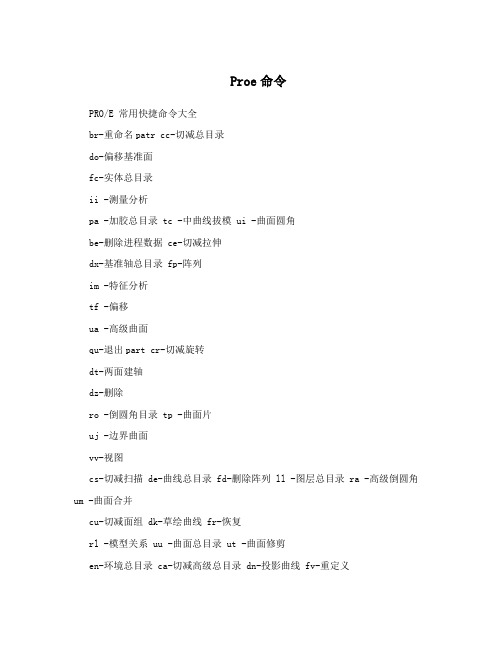
Proe命令PRO/E 常用快捷命令大全br-重命名patr cc-切减总目录do-偏移基准面fc-实体总目录ii -测量分析pa -加胶总目录 tc -中曲线拔模 ui -曲面圆角be-删除进程数据 ce-切减拉伸dx-基准轴总目录 fp-阵列im -特征分析tf -偏移ua -高级曲面qu-退出part cr-切减旋转dt-两面建轴dz-删除ro -倒圆角目录 tp -曲面片uj -边界曲面vv-视图cs-切减扫描 de-曲线总目录 fd-删除阵列 ll -图层总目录 ra -高级倒圆角um -曲面合并cu-切减面组 dk-草绘曲线 fr-恢复rl -模型关系 uu -曲面总目录 ut -曲面修剪en-环境总目录 ca-切减高级总目录 dn-投影曲线 fv-重定义po -实体总目录 ue -拉伸曲面 ux -曲面延拓ed -隐藏面cg-倒角dg-基准点总目录 fn-插入模式 pe -拉伸加胶 sh -抽壳ur -旋转曲面 uk -曲面拔模ep-隐藏点co-复制总目录 dh-曲线+面fm-镜像几何 pr -旋转加胶 tw -扭曲总目录 us -扫描曲面 xz -截面总目录ea-隐藏轴dy-坐标系总目录 pw -扫描加胶 td -中平面拔模 uo -曲面偏移 zz -设置总目录 ec-隐藏坐标系da-基准面总目录hh -孔总目录pu -面组加胶tr -替换uc -曲面复制zn -设置名称Sa 圆弧 A表示Arc SC 中心线 C表示Centerlines,中心线是使用非常多的SD 标注 D表示Dimension SE 使用边 E表示Edge SG 画直线五笔G横线 SR 画圆 R表示round SX 删除 X想象一个* TR 修剪参考CAD中命令 REC 矩形参考CAD中命令 SS 约束常用使用得非常多 SW 偏距边 w表示宽度 SQ 完成 D表示quitSF 替换 F表示RL+F查找替换视图 VIEWVA 隐藏线视图(Hidden Line) VS 着色视图 S表示SHADING VD 基准面载 D表示基准面DTM VB 图层 B表示BYLAYER VC 颜色设置 C表示color VT 模型树设置T表示TREE VF 重定向TO 俯视图 TOPFR 前视图 FRONTRI 右视图 RIGHT编辑 EDITED 修改尺寸 D表示dimER 重定义 R表示redefine AC 激活激活英文前两个字母XS 剖截面 S表示SECTIONEC 复制 C表示COPYEA 阵列 A表示ARREY文件 FILEFEC 试除显示FED 试除不显示创建 CTEATCS 创建实体 S表示SOLID(实体)CC 剪切材料 C表示cutCH 倒角FR 倒圆角DR 拔模DA 建立基准面CQ 使用面组创实体 RR 再生曲面 FACEFS 创建曲面FC 曲面复制FB 边界FW 偏距曲面FM 曲面合并EX 延拓曲面FF 曲面替换FT 曲面裁剪FQ 曲面减切实体曲线 CurvesTT 通过点建曲线 Cx 曲线菜单工程图 DRAWINGDG 一般视图DS 剖面投影视图常用快捷键CTRL+O打开文件CTRL+N新建文件CTRL+S保持文件CTRL+P打印文件delete 删除特征CTRL+F查找CTRL+D 回到缺省的视图模式。
ProE基本指令

ProE基本指令Por/E草绘基本指令操作⽅法⼀、基本指令1.⽬录:临时⽬录:⽂件→⼯作⽬录设定;永久⽬录:桌⾯Pro/E →右键→属性→起始⽬录设定,把要储存⽂件的地址复制在起始⽬录设定→应⽤→√(参照⼗⼀、6说明)。
2.⿏标功能:按住⿏标中键不放=移动屏幕;⿏标中键向前/向后→缩⼩/放⼤。
(草绘后缀名sec),按住中键:旋转;Shift+中键=移动。
3.Pro/E每次保存不会覆盖原来的⽂件,重新⽣产新⽂件后缀,⽂件→删除→旧⽂件;⽂件拭除:⽂件→拭除→当前(退出当前⽂件相当于清空内存)。
4.Pro/E零件图转化为JPG格式:⽂件→保存副本→类型→选JPG→重新命名。
5.中⼼线的作⽤:1、⽤于表⽰圆的中⼼线,2、⽤于镜像、对称设置,3、⽤于对称约束及标注。
对象→对称命令→中⼼线。
6.矩形、圆及标注⽅法:矩形对⾓两点、圆的半径:→在圆上点⼀下→在圆外中键。
圆的直径:→在圆上快速点两下→在圆外中键。
圆弧的半径和直径与圆标注⽅法⼀样,弧长:起点→终点→圆上任意⼀点在圆外中键。
(总结:圆上快速单击⼀下是半径,快速两下是直径)。
7.倒圆⾓及椭圆形倒⾓:倒圆⾓命令→对象⼀→对象⼆(倒圆⾓是相交线)。
椭圆形倒圆⾓有两个半径。
8.样条曲线、点、参照坐标系:样条曲线双击:多点、曲率。
参照坐标系:主要⽤于扫描混合。
9.线性标注、对齐标注:对齐标注:→直线上⼀点→直线外中键。
⽔平/垂直标注→起点→终点→⽔平/垂直⽅向→中键。
10.对称标注:→起点→中⼼线→起点→在外中键。
11.⾓度的标注:→第⼀条线→第⼆条线→在⾓内/外中键。
12.整体修改尺⼨:先全框选→修改尺⼨命令→输⼊尺⼨→回车√。
13.约束:⽔平、垂直、相切、点在线上、两端对称(起点→终点→中⼼线)、相等/平⾏(约束相等/平⾏命令→第⼀条线→第⼆条线)、14.⽂本:⾼度是⽂字⾼度。
15.调⾊板,有特殊图形。
16.修剪⼯具:→修剪段→画圆弧线。
打断余点17.缩放并旋转:在对称图标中。
PROE快捷命令一览表

Pro/E快捷命令一览表
一、基准的建立:二、建立实体:EA——建立轴OE——以拉伸方式建立实体EC——建立曲线 OR——以旋转方式建立实体
EO——建立坐标轴 OS——以扫掠方式建立实体
EP——建立基准面 OB——以混成方式建立实体
ET——建立基准点 OU——以封闭面方式建立实体
OT——以Thin方式建立实体
三、切除、四、拔模、
CE——以拉伸方式切除 DF——DF拔模
CR——以旋转方式切除 DC——以曲面拔模CS——以扫掠方式切除 DB——以平面拔模CB——以混成方式切除 DS——以草绘平面拔模CU——以封闭面方式切除CH——拔模检测CC——倒斜角方式切除
五、倒圆角、七、编辑面、
RO——倒圆角 SE——面的延伸
RP——取代面 ST——面的修剪
RH——偏移面 SC——以曲线个剪面
六、建立面、 SQ——在面域修剪面VE——拉伸面Sm——合并面
VR——以旋转方式生成面 Sr——转换面
VS——以扫掠方式生成面
VF——以平整方式生成面八、其它、
VC——复制面 WP——重新生成F7——测半经VO——偏移面 F4——测量 F8——颜色PT——圆角面 F5——测量角度 F11——打印VB——高级边界面。
PROE部分命令对照

PRO/E部分命令对照LIST (PRO/E 2001_to_wf2)资料来源:/community/proewf2/menu_mapper/en/index.htm partWildfire 2.0 : Edit > Solidify2001 : Feature > Create > Solid > Cut > Use Quilt > SolidWildfire 2.0 : Edit > Thicken2001 : Feature > Create > Solid > Cut > Use Quilt > ThinWildfire 2.0 : Insert > Hole2001 : Feature > Create > Solid > HoleWildfire 2.0 : Insert > Variable Section Sweep2001 : Feature > Create > Solid > Cut > Advanced > Solid > Var Sec SwpWildfire 2.0 : Edit > Solidify2001 : Feature > Create > Solid > Protrusion > Use Quilt > SolidWildfire 2.0 : Edit > Thicken2001 : Feature > Create > Solid > Protrusion > Use Quilt > ThinWildfire 2.0 : Insert > Variable Section Sweep2001 : Feature > Create > Solid > Protrusion > Advanced > Solid > Var Sec SwpWildfire 2.0 : Insert > Advanced > Radius Dome...2001 : Feature > Create > Solid > Tweak > Radius DomeWildfire 2.0 : Edit > Offset2001 : Feature > Create > Solid > Tweak > OffsetWildfire 2.0 : Edit > Offset > Replace Surface Feature2001 : Feature > Create > Solid > Tweak > ReplaceWildfire 2.0 : Insert > Advance > Ear...2001 : Feature > Create > Solid > Tweak > EarWildfire 2.0 : Insert > Advanced > Toroidal Bend2001 : Feature > Create > Solid > Tweak > Toroidal BendWildfire 2.0 : Insert > Advanced > Spinal Bend2001 : Feature > Create > Solid > Tweak > Spinal BendWildfire 2.0 : Insert > Advanced > Bend Solid2001 : Feature > Create > Solid > Tweak > Solid BendWildfire 2.0 : Insert > Advanced > Flatten Quilt2001 : Feature > Create > Solid > Tweak > Flatten QuiltWildfire 2.0 : Insert > Sweep > Surface2001 : Feature > Create > Surface > New > SweepWildfire 2.0 : Insert > Blend > Surface2001 : Feature > Create > Surface > New > BlendWildfire 2.0 : Edit > Fill2001 : Feature > Create > Surface > New > FlatWildfire 2.0 : Edit > Offset2001 : Feature > Create > Surface > New > OffsetWildfire 2.0 : Edit > Copy, Edit > Paste2001 : Feature > Create > Surface > New > CopyWildfire 2.0 : Edit > Copy, Edit > Paste2001 : Feature > Create > Surface > New > Copy by TrimWildfire 2.0 : Insert > Round2001 : Feature > Create > Surface > New > FilletWildfire 2.0 : Insert > Swept Blend > Surface2001 : Feature > Create > Surface > New > Advanced > Swept BlendWildfire 2.0 : Edit > Merge2001 : Feature > Create > Surface > MergeWildfire 2.0 : Insert > Extrude2001 : Feature > Create > Surface > Trim > Extrude > SolidWildfire 2.0 : Insert > Sweep > Surface Trim2001 : Feature > Create > Surface > Trim > Sweep > SolidWildfire 2.0 : Edit > Trim2001 : Feature > Create > Surface > Trim > Use Quilt > SolidWildfire 2.0 : Edit > Trim2001 : Feature > Create > Surface > Trim > Use CurvesWildfire 2.0 : Insert > Advanced > Silhouette Trim2001 : Feature > Create > Surface > Trim > Vertex RoundWildfire 2.0 : Insert > Advanced > Silhouette Trim2001 : Feature > Create > Surface > Trim > SilhouetteWildfire 2.0 : Insert > Variable Section Sweep2001 : Feature > Create > Surface > Trim > Advanced > Solid > Var Sec SwpWildfire 2.0 : Edit > Extend2001 : Feature > Create > Surface > ExtendWildfire 2.0 : Edit > Copy, Edit > Paste Special2001 : Feature > Create > Surface > Transform > MoveWildfire 2.0 : Edit > Mirror2001 : Feature > Create > Surface > Transform > MirrorWildfire 2.0 : Edit > Flip Normal...2001 : Feature > Create > Surface > Transform > Flip NormalWildfire 2.0 : Insert > Draft2001 : Feature > Create > Surface > DraftWildfire 2.0 : Edit > Offset2001 : Feature > Create > Surface > Area OffsetWildfire 2.0 : Edit > Offset2001 : Feature > Create > Surface > Draft OffsetWildfire 2.0 : Insert > Shared Data > Copy Geometry from Other Model 2001 : Feature > Create > Data Sharing > Ext Copy GeomWildfire 2.0 : Insert > Shared Data > Merge from Other Model2001 : Feature > Create > Data Sharing > Ext MergeWildfire 2.0 : Insert > Shared Data > Cutout from Other Model2001 : Feature > Create > Data Sharing > Ext CutoutWildfire 2.0 : Edit > Feature Operations > Copy2001 : Feature > CopyWildfire 2.0 : Edit > Feature Operations > Group2001 : Feature > GroupWildfire 2.0 : Edit > Resume2001 : Feature > ResumeWildfire 2.0 : Edit > Read Only2001 : Feature > Read OnlyWildfire 2.0 : Select the Part name in the Model Tree > Edit > Mirror 2001 : Feature > Mirror GeomWildfire 2.0 : Edit > Value2001 : Modify > ValueWildfire 2.0 : Edit > Properties2001 : Modify > DimensionWildfire 2.0 : View > View Manager > Simp Rep > New2001 : Simplfd Rep > CreateWildfire 2.0 : Edit > Regenerate2001 : RegenerateWildfire 2.0 : Tools > Relations2001 : RelationsWildfire 2.0 : Edit > Setup > Units2001 : Set Up > UnitsWildfire 2.0 : View > View Manager2001 : X-sectionAssemblyWildfire 2.0 : Insert > Component > Assemble2001 : Component > AssembleWildfire 2.0 : Insert > Component > Create2001 : Component > CreateWildfire 2.0 : Edit > Definition2001 : Component > RedefineWildfire 2.0 : Edit > Replace2001 : Component > Adv Utils > ReplaceWildfire 2.0 : Edit > Component Operations > Merge2001 : Component > Adv Utils > MergeWildfire 2.0 : Edit > Component Operations > Cut Out2001 : Component > Adv Utils > Cut OutWildfire 2.0 : Insert > Component > Include2001 : Component > Adv Utils > IncludeWildfire 2.0 : Edit > Component Operations > Group2001 : Component > Adv Utils > GroupWildfire 2.0 : Insert > Hole2001 : Feature > Create > Solid > HoleWildfire 2.0 : Edit > Activate2001 : Modify > Mod PartWildfire 2.0 : View > View Manager > Simp Rep2001 : Simplfd RepWildfire 2.0 : View > View Manager > Explode2001 : Explode StateWildfire 2.0 : Edit > Setup2001 : Set Up > UnitsDrawingWildfire 2.0 : Insert > Drawing View2001 : View > Add ViewIn Pro/ENGINEER Wildfire 2.0, all Drawing View related menu managers have been consolidated into a new, easy to use dialog that gives you visual feedback while you are defining or modifying drawing views. As you advance from section to section, the view on the drawing sheet updates to your latest change. The Drawing View dialog is activated when a new drawing view is created or when an existing drawing view is modified.Wildfire 2.0 : Click on View and Drag [RMB > Make sure Lock View Movement is unchecked] 2001 : View > Move ViewWildfire 2.0 : Edit > Properties or Double Click a View2001 : View > Modify ViewWildfire 2.0 : Edit > Delete2001 : View > Delete ViewWildfire 2.0 : Edit > Group > Relate to View2001 : View > Relate ViewWildfire 2.0 : Edit > Properties > View Display section of Drawing View dialog2001 : View > Disp Mode > View DispWildfire 2.0 : View > Drawing Display > Edge Display2001 : View > Disp Mode > Edge DispWildfire 2.0 : View > Drawing Display > Component Display2001 : View > Disp Mode > Member DispWildfire 2.0 : File > Properties > Drawing Models2001 : View > Dwg ModelsWildfire 2.0 : File > Properties > Drawing Options2001 : Advanced > Draw Setup。
ProE快捷命令及方法
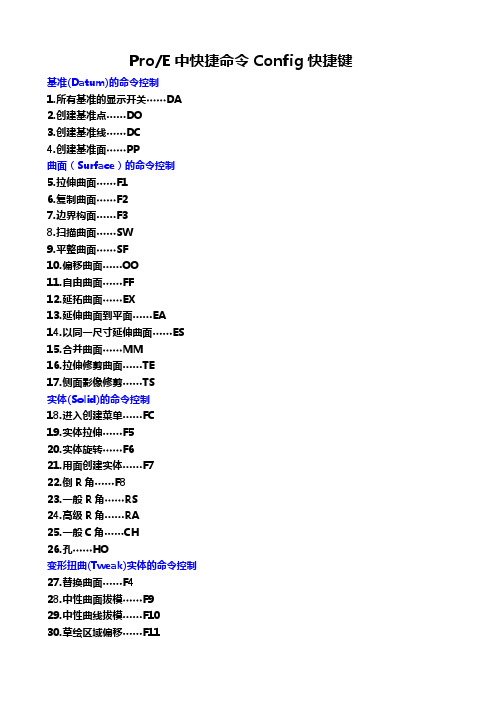
Pro/E中快捷命令Config快捷键基准(Datum)的命令控制1.所有基准的显示开关……DA2.创建基准点……DO3.创建基准线……DC4.创建基准面……PP曲面(Surface)的命令控制5.拉伸曲面……F16.复制曲面……F27.边界构面……F38.扫描曲面……SW9.平整曲面……SF10.偏移曲面……OO11.自由曲面……FF12.延拓曲面……EX13.延伸曲面到平面……EA14.以同一尺寸延伸曲面……ES15.合并曲面……MM16.拉伸修剪曲面……TE17.侧面影像修剪……TS实体(Solid)的命令控制18.进入创建菜单……FC19.实体拉伸……F520.实体旋转……F621.用面创建实体……F722.倒R角……F823.一般R角……RS24.高级R角……RA25.一般C角……CH26.孔……HO变形扭曲(Tweak)实体的命令控制27.替换曲面……F428.中性曲面拔模……F929.中性曲线拔模……F1030.草绘区域偏移……F1131.所有区域偏移……F12CUT的命令控制32.进入CUT命令……CC33.拉伸CUT ……CE34.旋转CUT ……CR35.扫描CUT ……CS36.混合CUT ……CB37.用面CUT ……CQ常用的编辑命令控制38.修改……MO39.重定义……RD40.重定义最后一个特征……RR41.删除特征……DF42.删除最后一个特征……DD 量测(Measure)命令控制43.测量距离……WD44.测量线长……WC45.测量角度……WA46.实体厚度检测……WT47.拔模检测……WR草绘 (Sketcher) 命令控制48. 草绘相交……XC49. 草绘修剪 (XX)50.利用边……XA51.边偏移……XS52.草绘打断……XD装配(Assembly)命令控制53.装配元件……AC54.通过坐标系装配……AA55.修改装配零件……MO56.装配切除……AT57.装配零件显示……AD工程图(Drawing)命令控制58.增加一个视图……VA59.增加剖面视图……VS60.增加一般视图……VG61.删除一个视图……VD输入/输出(Import/Export)命令控制62.零件分解……EE63.视图分解……WG设置( Setup)命令控制64.设置名字……ZA65.设置参照尺寸……ZD66.设置收缩率……ZS67.修改零件或装配参数……MP系统(System)命令控制68.存档并删除原档……SS69.从进程中删除所有不显示对像……QX70.着色设置……SCMold moldel命令控制71.装配参考模型……AR72.创建毛坯工件……CWCavity assembly feature operation命令控制73.修改……MY74.删除……DE75.删除最后一个特征……LL76.重定义……FRCavity assem mold命令控制77.侧面影像……PL78.流道……RUShrinkage命令控制79.收缩率……KIParting surf命令控制80.拉伸……SE81.旋转……SR82.平整面……SA83.偏移面……SQ84.拷贝面……SY85.着色面……SH86.裙边面……ST87.边界构面……SBMold volume命令控制88.创建模具体积块……VC89.分割模具体积块……SV90.合并模具体积块……VH91.使空白……VBMold component命令控制92.抽取……CX93.创建……CT94.装配……CA95.删除……CDSet up命令控制96.托拉方向……ZR97.剖切面……ZX。
PROE高级命令

section sweep)是 一个功能强大、内容繁多、不易理解、涉及 面广的特征创建工具,它既可以创建实体特 征,也可以创建曲面特征。
可变截面扫描是截面沿一条或多条轨迹线参
照扫描时,由轨迹线参照控制截面的形状、 大小、方向、旋转等来创建特征,截面在扫 描过程中可以不断变化(可变剖面),也可 以保持不变(恒定剖面)。
1在front面绘制第一条轨迹镜像2在right面绘制相同第一条轨迹镜像3按住ctrl依次选择四条轨迹在星点处绘制矩形倒圆角选择恒定法向抽壳去掉上表面壁厚15关系式及其在零件设计中的应用符号说明符号说明sin正弦acos反余弦cos余弦atan反正切tan正切sqrt平方根asin反正弦ln自然对数expe的次方log对数abs绝对值floor不超过其值的最大整数floor102值为10ceil不超过其值的最小整数ceil102值为11符号说明符号说明加法大于减法小于乘法大于等于除法小于等于乘方
(1)在Front面绘 制第一条轨迹、 镜像 (2)在Right面绘 制相同第一条轨 迹、镜像 (3)按住ctrl依次 选择四条轨迹
在星点处绘制矩形、倒圆角,选择恒定法向 抽壳,去掉 上表面、壁厚1.5
关系式及其在零件设计中的应用
符号 Sin( ) Cos( ) Tan( ) Asin( ) Exp( ) Abs( ) Floor( ) Ceil( ) 说明 正弦 余弦 正切 反正弦 e的次方 绝对值 符号 Acos( ) Atan( ) Sqrt( ) Ln( ) Log( ) 说明 反余弦 反正切 平方根 自然对数 对数
sd1=10+5*0=10; `,trajpar=1,sd1=10+5*1=15, 因此,对于尺寸sd1,用表达式表示后,其尺 寸的变化范围为[10,15]
PROE零件设计常用命令

PRO/E零件设计常用命令讲解1)抽壳:是指曲面的加厚。
PRO/E中不能进行加积分。
1、壳命令可用来创建不同壁厚的壳体。
2、可以移除多于曲面。
3、可以增加或者删除材料(可向外进行加材料)4、不能在有圆角的相邻面进行抽壳。
2)两个面同时拉伸时一定要闭合。
3)孔:实际是旋转切除。
4)倒角有四种方式1、(D1·D2)2、(角度·D )3、(45·D)4、(D·D)常数(方法一、选中一条边后+右键〈倒圆角〉,方法二、倒圆角命令+选边)输入变量〈可变倒圆角〉(方法、选中边+右键倒圆角+放在拖动点上右键添加半径。
完全倒圆角(选中两条边后——设置——完全倒圆角)倒圆角通过顶点直接拖动到一个顶点上。
通过曲线草绘曲线——设置——通过曲线——选择草绘的曲线5)拔模:最多拔30度,拖动方向,就是拔模的基准线,先草绘一条直线就可以创建其他度数的拔模。
6)1、打孔2、拔模3、倒圆角4、抽壳7)拔模选中曲面的方法1、命令2、右键选中曲面3、点选四个面的底面(因为4个轴在这个面上)4、shift——单击一根轴8)拔模:1曲面,〈要倾斜的面〉。
2枢轴,〈倾斜角的参照〉。
9)旋转、1、中心线2、草绘面要封闭3、草绘面要在中心线一侧10)筋、1、选中筋命令2、右键——定义草绘3、草绘时不能封闭(参照,选择要落在的边上)11)初学者设置草绘平面和参照平面的方法。
1选中要草绘平面2、摆好要进入草绘时的样子3、选择的要进入草绘的命令〈如,拉抻,旋转〉4、直接中键进入草绘环境即可12)使用缺省基准的优点。
1、减少不必要的父子关系。
2、在没有平面的模型时,可使用它做参考。
13)内部基准平面:是在创建特征过程中创建的平面。
14)扫描特征:1、开放的轨迹,封闭的截面2、封闭的轨迹,封闭的截面3、封闭的轨迹,开放的截面注意:1、不允许自相交,2、轨迹线一定要是光顺的线,不能有尖角。
15)混合特证:1、至少必须草绘或选取两个截面2、每个截面图元数目相同(如果不相同时可以用打断命令形成相同的图元数,混合顶点不能和起始点是同一点)3、起始点应在同一个方向的顶点上。
PROE 快捷键大全

PROE 快捷键大全br-重命名patrcc-切减总目录do-偏移基准面fc-实体总目录ii -测量分析pa -加胶总目录tc -中曲线拔模ui -曲面圆角be-删除进程数据ce-切减拉伸dx-基准轴总目录fp-阵列im -特征分析tf -偏移ua -高级曲面qu-退出partcr-切减旋转dt-两面建轴dz-删除ro -倒圆角目录tp -曲面片uj -边界曲面vv-视图cs-切减扫描de-曲线总目录fd-删除阵列ll -图层总目录ra -高级倒圆角um -曲面合并cu-切减面组dk-草绘曲线fr-恢复rl -模型关系uu -曲面总目录ut -曲面修剪en-环境总目录ca-切减高级总目录dn-投影曲线fv-重定义po -实体总目录ue -拉伸曲面ux -曲面延拓ed -隐藏面cg-倒角dg-基准点总目录fn-插入模式pe -拉伸加胶sh -抽壳ur -旋转曲面uk -曲面拔模ep-隐藏点co-复制总目录dh-曲线+面fm-镜像几何pr -旋转加胶tw -扭曲总目录us -扫描曲面xz -截面总目录ea-隐藏轴dy-坐标系总目录pw -扫描加胶td -中平面拔模uo -曲面偏移zz -设置总目录ec-隐藏坐标系da-基准面总目录hh -孔总目录pu -面组加胶tr -替换uc -曲面复制zn -设置名称。
ProE常用快捷命令大全(一览表)

PRO/E 常用快捷命令大全CTRL+O打开文件CTRL+N新建文件CTRL+S保持文件CTRL+P打印文件CTRL+F查找CTRL+D 回到缺省的视图模式。
CTRL+R屏幕刷新CTRL+A窗口激活CTRL+T ,草绘时尺寸加强CTRL+G,草绘时切换结构CTRL+Z后退CTRL+R前进CTRL+ALT+a,草绘时全选shift+右键约束锁定tab 约束切换在装配环境中:CTRL+ALT+中键=旋转零件CTRL+ALT+右键=平移零件CTRL+ALT+左键=旋转和平移零件2. 伪造Draw ing尺寸选尺寸-〉Propar ents-〉在Text中将D改为O;写你自己的尺寸;也可以标注公差:如: @O300@++0.05@#@--0.02@# 基本尺寸300,上偏差0.05,下偏差-0.02;注意:只对手工添加的尺寸有效,show的尺寸不行。
3. 恢复非正常关机文档用写字板打开t rail.txt,将里面你要恢复到的地方之后的操作删除掉后存盘用PRO E打开即可。
4. Pro/ENGINE ER文字技巧建立框线包围文字、字符或符号您可以建立工程图注记,将任何文字、字符或符号加入到附加导线的外框中。
当您输入或编辑注记时,若在文字、字符或符号前后分别输入“@[“和“@]”,该项目外围便会加上框线。
例如,如果注记文字为:「This note includ es a @[box@]」,结果便如图所示。
这行文字中只有"box" 加上外框,因为这个字符的前后分别有“@[“和“@]”。
您现在可以轻松地将工程图中的文字加上框线。
修改注记内单一字符的文字高度您可以手动修改注记内单字或字母的文字高度,这么一来就可以将注记分割为不同的部分,以变更特定字符的文字高度。
proe基本操作命令

工字模(I-type),都含有凸出的工字板和底板,且导柱被工字板所盖;直身模(H-type),无工字板,底板不凸出,和模座齐平;直身模加面板(T-type),也有工字板,但和模座齐平。
模具刚SKD11,通用的高耐磨性冷作模具钢,具有良好的淬透性。
化学成分:C,Si,Mn,P,S,Ni,Cr,W,Mo,V,Co……AI-2023-A40-B30-C70【窗口】Pro/E提供的10种类型的功能模块:a.草绘:建立2D草绘文件,扩展名为.secb.零件:建立3D零件模型文件,扩展名为.prt.xc.组件:建立3D模型安装文件,扩展名为.asm.xd.制造:NC加工程序制作,模具设计,扩展名为.mfg.xe.绘图:建立2D工程图,扩展名为.drwf.格式:建立2D工程图的图纸格式,扩展名为.frmg.报表:建立模型报表,扩展名为.reph.图表:建立电路,管路流程图,扩展名为.dgmi.布局:建立产品组装布局,扩展名.layj.标记:注解,扩展名为.mrk。
pro/e中还提供保存文件的副本,相当于输出文件,因此在pro/e 中经常用保存副本把文件导出成其他软件的文件格式,如meu,jpg 等。
Delete(所画中心线和指定的参照也可以被删除,而软件界面所给工具不可以)插入→共享数据→自文件(dxf),形成输入特征标识Pro/E基本建模及曲面编辑命令:1)【拉伸】一个平面上的二维截面沿其垂直方向拉伸生成的图形称为拉伸特征。
插入→拉伸→放置→定义草绘。
种类分为拉伸为实体、曲面两种。
拉伸深度可以定义数字,也可拉伸到选定的点、曲线、平面或曲面,又可对称拉伸。
去除材料。
加厚草绘。
属性:拉伸_x(自动生成的名字,可以自定义)。
2)【旋转】一个平面上的截面绕一个轴旋转生成的图形称为旋转特征。
插入→旋转→位置→定义草绘。
在草绘环境中绘制一条中心线(内部CL)和一个截面。
注意:旋转轴与截面图形应处在同一平面内;旋转特征的草绘图应位于旋转轴单侧,且不能自相交。
proe快捷命令

proe快捷命令pen1_line_weight 2pen2_line_weight 1pen3_line_weight 1pen4_line_weight 2accuracy_lower_bound 0.0001 allow_anatomic_features yes allow_move_attach_in_dtl_move yes allow_move_view_with_move yes allow_float_opt_checkout no auto_assembly_with_layouts yes auxapp_popup_menu_info noang_units ang_degauto_regen_views yesbell nobutton_name_in_help yeschamfer_45deg_dim_text iso/din create_drawing_dims_only yesclr_print_plus_minus nodefault_dec_places 3default_draw_scale 1default_font Tahomaedge_display_quality very_high delete_after_plotting nodisplay_coordinate_sys yes drawing_file_editor editordwg_export_format 2000dialog_translation yesenable_k01_msr_anls yesflip_arrow_scale 2gtol_dim_placement under_value highlight_new_dims yesinfo_output_mode bothintf_out_layer part_layerkbd_cmd_abbreviation offlang_propagate yesmark_approximate_dims nomeasure_sig_figures 6menu_show_instances yesmenu_translation bothorientation trimetricparenthesize_ref_dim yesplotter_command windows_print_managerpro_editor_command notepad.exepro_unit_length unit_mmpro_unit_mass unit_kilogrampro_unit_sys mmksprompt_on_exit noprovide_pick_message_always yesrelation_file_editor editorrotate_postscript_print yessave_drawing_picture_file nosave_model_display shading_lodsave_modified_draw_models_only yessave_objects changed_and_updatedsave_triangles_flag noshade_surface_feat yesshade_with curvessketcher_dec_places 3sketcher_disp_vertices yessketcher_disp_weak_dimensions yesspin_with_orientation_center yesthermo_position_hint window_overlaptemplate_designasm d:\Program Files\proeWildfire5.0\templates\mmks_asm_design.asm template_solidpart d:\Program Files\proeWildfire 5.0\templates\mmns_part_solid.prt template_mfgcast d:\Program Files\proeWildfire 5.0\templates\mmns_mfg_cast.mfg template_mfgcmm d:\Program Files\proeWildfire 5.0\templates\mmns_mfg_cmm.mfg template_mfgemo d:\Program Files\proeWildfire 5.0\templates\mmns_mfg_emo.mfg template_mfgmold d:\Program Files\proeWildfire 5.0\templates\mmns_mfg_mold.mfgtemplate_mfgnc d:\Program Files\proeWildfire 5.0\templates\mmns_mfg_nc.mfgtemplate_mold_layout d:\Program Files\proeWildfire 5.0\templates\mmns_mold_lay.asm template_sheetmetalpart d:\Program Files\proeWildfire 5.0\templates\mmns_part_sheetmetal.prt use_temp_dir_for_inst yesuse_pre_wildfire_text_font yesvisible_mapkeys novisible_message_lines 1*skeleton_model_default_color 40.000000 90.000000 60.000000angular_tol 1allow_round_all yesintf_out_blanked_entities nointf_in_use_template_models yesref_scope_no_pick_to_copy yesuse_software_linefonts yesmenu_font Tahomapen_table_file D:\configWF3.0-01\TABLE.PNT drawing_setup_file D:\configWF3.0-01\ISO.dtl mdl_tree_cfg_file D:\configWF3.0-01\tree.cfg pro_colormap_path D:\configWF3.0-01pro_material_dir D:\Program Files\materials search_path D:\Program Files\materialspro_font_dir D:\configWF3.0-01\temp\fonts pro_plot_config_dir D:\configWF3.0-01\temp browser_favorite D:\configWF3.0-01pro_symbol_dir D:\configWF3.0-01trail_dir D:\configWF3.0-01\tempdisplay_axes nodisplay_axis_tags yesdisplay_coord_sys nodisplay_coord_sys_tags yesdisplay_plane_tags yesdisplay_planes nodisplay_point_tags yesdisplay_points nodisplay_dwg_sketch_constraint yeshelp_translation yespipe_solid_centerline nospin_center_display nonumber_user_colors 500msg_translation yesautoplace_single_comp yescreate_temp_interfaces yestext_height_factor 45tol_display notol_mode plusminustolerance_standard isospin_with_notes nomodel_note_display noweb_browser_homepage about:blank*default_object_scope_setting skeleton_model system_colors_file D:\configWF3.0-01\syscol.scl *use_pre_wildfire_color_scheme yes*fasthlr yesall_tmp_rmv_srf_feat yesset_menu_width 10topobus_enable yescri_grafting_enable yesintf3d_show_import_log nointf2d_out_open_log_window nouse_export_2d_dialog yesiges_export_dwg_views nodxf_out_comments nointf2d_out_acad_text_align as_isintf2d_out_enhanced_ents spline_and_hatch new_relation_ui yesnew_parameter_ui yesstep_export_format ap214_cdmapkey $F1 @MAPKEY_LABEL新建;~ Select `main_dlg_cur` `MenuBar1`1 `File`;\mapkey $F2 @MAPKEY_LABEL打開;~ Select `main_dlg_cur` `MenuBar1`1 `File`;\mapkey $F3 @MAPKEY_LABEL工作目錄;~ Select `main_dlg_cur` `MenuBar1`1 `File`;\ mapkey $F5 @MAPKEY_LABEL再生;~ Select `main_dlg_cur` `MenuBar1`1 `Edit`;\mapkey $F8 @MAPKEY_LABEL系統顏色-藍底;~ Select `main_dlg_cur` `MenuBar1`1 `View`;\ mapkey $F9 @MAPKEY_LABEL系統顏色-默認;~ Select `main_dlg_cur` `MenuBar1`1 `View`;\ mapkey bh @MAPKEY_LABEL邊界混合;~ Select `main_dlg_cur` `MenuBar1`1 `Insert`;\ mapkey am @MAPKEY_LABEL測質量;~ Select `main_dlg_cur` `MenuBar1`1 `Analysis`;\ mapkey da @MAPKEY_LABEL測量角度;~ Select `main_dlg_cur` `MenuBar1`1 `Analysis`;\ mapkey dd @MAPKEY_LABEL測量距離;~ Select `main_dlg_cur` `MenuBar1`1 `Analysis`;\ mapkey df @MAPKEY_LABEL測量體積;~ Select `main_dlg_cur` `MenuBar1`1 `Analysis`;\ mapkey dg @MAPKEY_LABEL測量線長;~ Select `main_dlg_cur` `MenuBar1`1 `Analysis`;\ mapkey dr @MAPKEY_LABEL半經;~ Select `main_dlg_cur` `MenuBar1`1 `Analysis`;\ mapkey ec @MAPKEY_LABEL移除;~ Select `main_dlg_cur` `MenuBar1`1 `Edit`;\mapkey ee @MAPKEY_LABEL拉伸;~ Select `main_dlg_cur` `MenuBar1`1 `Insert`;\mapkey eg @MAPKEY_LABEL歸組;~ Select `main_dlg_cur` `MenuBar1`1 `Edit`;\mapkey ej @MAPKEY_LABEL投影;~ Select `main_dlg_cur` `MenuBar1`1 `Edit`;\mapkey en @MAPKEY_LABEL重新定義;~ Select `main_dlg_cur` `MenuBar1`1 `Edit`;\ mapkey ew @MAPKEY_LABEL插入模式;~ Select `main_dlg_cur` `MenuBar1`1 `Edit`;\ mapkey ex @MAPKEY_LABEL曲面延伸;~ Select `main_dlg_cur` `MenuBar1`1 `Edit`;\ mapkey ey @MAPKEY_LABEL 實體化;~ Select `main_dlg_cur` `MenuBar1`1 `Edit`;\mapkey dz @MAPKEY_LABEL測量直經;~ Select `main_dlg_cur` `MenuBar1`1 `Analysis`;\ mapkey fb@MAPKEY_LABEL備份;~ Select `main_dlg_cur` `MenuBar1`1 `File`;\mapkey ff @MAPKEY_NAMEO;@MAPKEY_LABEL倒圓角;\mapkey fs @MAPKEY_LABEL保存;~ Select `main_dlg_cur` `MenuBar1`1 `File`;\mapkey gg @MAPKEY_LABEL拔模;~ Select `main_dlg_cur` `MenuBar1`1 `Insert`;\mapkey mm @MAPKEY_LABEL邊倒角;~ Select `main_dlg_cur` `MenuBar1`1 `Insert`;\ mapkey mi @MAPKEY_LABEL鏡像;~ Select `main_dlg_cur` `MenuBar1`1 `Edit`;\mapkey pp @MAPKEY_LABEL陣列;~ Select `main_dlg_cur` `MenuBar1`1 `Edit`;\mapkey qp @MAPKEY_NAMEpurge+del old versions;@MAPKEY_LABEL刪除log文件;\ mapkey rr @MAPKEY_LABEL旋轉;~ Select `main_dlg_cur` `MenuBar1`1 `Insert`;\mapkey ib @MAPKEY_LABEL出版幾何;~ Select `main_dlg_cur` `MenuBar1`1 `Insert`;\ mapkey ig @MAPKEY_LABEL複製幾何;~ Select `main_dlg_cur` `MenuBar1`1 `Insert`;\ mapkey im @MAPKEY_LABEL合並/繼承;~ Select `main_dlg_cur` `MenuBar1`1 `Insert`;\ mapkey in @MAPKEY_LABEL注記;~ Select `main_dlg_cur` `MenuBar1`1 `Edit`;\mapkey vc @MAPKEY_LABEL顏色和外觀;~ Select `main_dlg_cur` `MenuBar1`1 `View`;\ mapkey vd @MAPKEY_LABEL標示定向;~ Select `main_dlg_cur` `MenuBar1`1 `View`;\ mapkey vs @MAPKEY_LABEL儲存圖層狀態;~ Select `main_dlg_cur` `MenuBar1`1 `View`;\ mapkey vf @MAPKEY_LABEL全屏顯示;~ Select `main_dlg_cur` `MenuBar1`1`View`;\ mapkey vw @MAPKEY_LABEL視圖管理員;~ Select `main_dlg_cur` `MenuBar1`1 `View`;\ mapkey yy @MAPKEY_NAMEY;@MAPKEY_LABEL造型;\mapkey ww @MAPKEY_LABEL位移;~ Select `main_dlg_cur` `MenuBar1`1 `Edit`;\mapkey ? @MAPKEY_NAME習慣用於草繪;@MAPKEY_LABEL 基准平面關;\mapkey . @MAPKEY_NAME習慣用於草繪;@MAPKEY_LABEL 消隱顯示開關;\mapkey > @MAPKEY_NAME習慣用於草繪;@MAPKEY_LABEL 著色顯示開關;\mapkey 1 @MAPKEY_LABEL基准平面顯示開關;\mapkey 2 @MAPKEY_LABEL基准軸顯示開關;\mapkey 3 @MAPKEY_LABEL基准點顯示開關;\mapkey 4 @MAPKEY_LABEL坐標系統顯示開關;\mapkey 5 @MAPKEY_LABEL拭除_不顯示;\mapkey 6 @MAPKEY_LABEL關閉窗口;~ Select `main_dlg_cur` `MenuBar1`1 `Windows`;\ mapkey 7 @MAPKEY_LABEL另存為;~ Select `main_dlg_cur` `MenuBar1`1 `File`;\mapkey 8 @MAPKEY_LABEL更名;~ Activate `main_dlg_cur` `ProCmdModelRename.file`; mapkey ds @MAPKEY_LABEL模型基準_草繪;~ Select `main_dlg_cur` `MenuBar1`1 `Insert`;\ mapkey dl @MAPKEY_LABEL模型基準_平面;~ Select `main_dlg_cur` `MenuBar1`1 `Insert`;\ mapkey dx @MAPKEY_LABEL模型基準_軸;~ Select `main_dlg_cur` `MenuBar1`1 `Insert`;\ mapkey dv @MAPKEY_LABEL模型基準_曲線;~ Select `main_dlg_cur` `MenuBar1`1 `Insert`;\ mapkey dp @MAPKEY_LABEL模型基準_點_點;\mapkey dc @MAPKEY_LABEL模型基準_坐標系;\mapkey do @MAPKEY_LABEL模型基準_位移平面;\mapkey aa @MAPKEY_LABEL啟動單個零件(組件);\mapkey ef @MAPKEY_LABEL重復(組件);~ Select `main_dlg_cur` `MenuBar1`1 `Edit`;\ mapkey va @MAPKEY_LABEL 顯示圖層;~ Select `main_dlg_cur` `MenuBar1`1 `View`;\ mapkey av @MAPKEY_LABEL隱藏圖層;~ Select `main_dlg_cur` `MenuBar1`1 `View`;\ mapkey vv @MAPKEY_LABEL隱藏(組件);~ Select `main_dlg_cur` `MenuBar1`1 `View`;\ mapkey kk @MAPKEY_LABEL開啟單個零件(組件);\mapkey vb @MAPKEY_LABEL取消隱藏(組件);~ Select `main_dlg_cur` `MenuBar1`1 `View`;\ mapkey ea @MAPKEY_LABEL取代(組件);~ Select `main_dlg_cur` `MenuBar1`1 `Edit`;\ mapkey mg @MAPKEY_LABEL整體干涉(組件);\mapkey / @MAPKEY_LABEL定向平行(草繪);\mapkey cc @MAPKEY_LABEL圓(草繪);~ Select `main_dlg_cur` `MenuBar1`1 `Sketch`;\ mapkey ct @MAPKEY_LABEL同心圓(草繪);~ Select `main_dlg_cur` `MenuBar1`1 `Sketch`;\ mapkey di @MAPKEY_LABEL尺寸標注(草繪);\mapkey er @MAPKEY_LABEL取代(草繪);~ Select `main_dlg_cur` `MenuBar1`1 `Edit`;\ mapkey em @MAPKEY_LABEL鏡像(草繪);~ Select `main_dlg_cur` `MenuBar1`1 `Edit`;\ mapkey ll @MAPKEY_LABEL直線(草繪);~ Select `main_dlg_cur` `MenuBar1`1 `Sketch`;\ mapkey uu @MAPKEY_LABEL邊_使用(草繪);\mapkey oo @MAPKEY_LABEL邊_位移(草繪);\mapkey sc @MAPKEY_LABEL限制(草繪);~ Select `main_dlg_cur` `MenuBar1`1 `Sketch`;\ mapkey se @MAPKEY_LABEL矩形(草繪);~ Select `main_dlg_cur` `MenuBar1`1 `Sketch`;\ mapkey sf @MAPKEY_LABEL調色板(草繪);~ Select `main_dlg_cur` `MenuBar1`1 `Sketch`;\ mapkey ss@MAPKEY_LABEL草繪設定(草繪);\mapkey sr @MAPKEY_LABEL參照(草繪);~ Select `main_dlg_cur` `MenuBar1`1 `Sketch`;\ mapkey st @MAPKEY_LABEL文字(草繪);~ Select `main_dlg_cur` `MenuBar1`1 `Sketch`;\ mapkey tr @MAPKEY_NAMETS;@MAPKEY_LABEL裁剪_刪除段(草繪);\ mapkey ty @MAPKEY_LABEL裁剪_轉角(草繪);~ Select `main_dlg_cur` `MenuBar1`1 `Edit`;\ mapkey vl @MAPKEY_LABEL 中心線(草繪);~ Select `main_dlg_cur` `MenuBar1`1 `Sketch`;\ mapkey ft @MAPKEY_LABEL投影(工程圖);~ Select `main_dlg_cur` `MenuBar1`1 `Insert`;\ mapkey wa @MAPKEY_LABEL建立分離的平坦壁;\mapkey il @MAPKEY_LABEL建立平坦壁;~ Select `main_dlg_cur` `MenuBar1`1 `Insert`;\ mapkey if @MAPKEY_LABEL建立凸緣壁;~ Select `main_dlg_cur` `MenuBar1`1 `Insert`;\ mapkey wx @MAPKEY_LABEL建立延伸壁;~ Select `main_dlg_cur` `MenuBar1`1 `Insert`;\ mapkey dt @MAPKEY_LABEL建立成型(鈑金);\mapkey fd @MAPKEY_LABEL前視圖;\mapkey td @MAPKEY_LABEL頂視圖;\mapkey rd @MAPKEY_LABEL右視圖;\mapkey ld @MAPKEY_LABEL左視圖;\mapkey bd @MAPKEY_LABEL後視圖;\mapkey va @MAPKEY_LABEL顯示圖層;~ Select `main_dlg_cur` `MenuBar1`1 `View`;\ mapkey gt @MAPKEY_LABEL幾何_拔模;~ Select `main_dlg_cur` `MenuBar1`1 `Analysis`;\。
- 1、下载文档前请自行甄别文档内容的完整性,平台不提供额外的编辑、内容补充、找答案等附加服务。
- 2、"仅部分预览"的文档,不可在线预览部分如存在完整性等问题,可反馈申请退款(可完整预览的文档不适用该条件!)。
- 3、如文档侵犯您的权益,请联系客服反馈,我们会尽快为您处理(人工客服工作时间:9:00-18:30)。
Sa 圆弧A表示Arc
SC 中心线C表示Centerlines,中心线是使用非常多的SD 标注D表示Dimension
SE 使用边E表示Edge
SG 画直线五笔G横线
SR 画圆R表示round
SX 删除X想象一个*
TR 修剪参考CAD中命令
REC 矩形参考CAD中命令
SS 约束常用使用得非常多
SW 偏距边w表示宽度
SQ 完成D表示quit
SF 替换F表示RL+F查找替换
视图VIEW
VA 隐藏线视图(Hidden Line)
VS 着色视图S表示SHADING
VD 基准面载D表示基准面DTM
VB 图层B表示BYLAYER
VC 颜色设置C表示color
VT 模型树设置T表示TREE
VF 重定向
TO 俯视图TOP
FR 前视图FRONT
RI 右视图RIGHT
编辑EDIT
ED 修改尺寸D表示dim
ER 重定义R表示redefine
AC 激活激活英文前两个字母
XS 剖截面S表示SECTION
EC 复制C表示COPY
EA 阵列A表示ARREY
文件FILE
FEC 试除显示
FED 试除不显示
创建CTEAT
CS 创建实体S表示SOLID(实体)
CC 剪切材料C表示cut
CH 倒角
FR 倒圆角
DR 拔模
DA 建立基准面
CQ 使用面组创实体
RR 再生
曲面FACE
FS 创建曲面
FC 曲面复制
FB 边界
FW 偏距曲面
FM 曲面合并
EX 延拓曲面
FF 曲面替换
FT 曲面裁剪
FQ 曲面减切实体
曲线Curves
TT 通过点建曲线
Cx 曲线菜单
工程图DRAWING
DG 一般视图
DS 剖面投影视图
常用快捷键
CTRL+O打开文件
CTRL+N新建文件
CTRL+S保持文件
CTRL+P打印文件
delete 删除特征
CTRL+F查找
CTRL+D 回到缺省的视图模式。
CTRL+R屏幕刷新
CTRL+A窗口激活
CTRL+T ,草绘时尺寸加强CTRL+G,草绘时切换结构CTRL+Z后退
CTRL+R前进
CTRL+ALT+a,草绘时全选
shift+右键约束锁定
tan 约束切换。
